メモリの交換が簡単すぎてビックリ!「Mac mini (Mid 2011)」のメモリ(RAM)を8GBにした!
今日の僕の郵便ポストの中にはディズニーランドを超えるワクワク感があった。
先日、念願のMac miniを買ったという記事読んで頂いた先輩に譲って頂いた4GB×2のメモリが本日届いていた!!おっしゃー!!
早速帰宅早々に交換作業をしたのだが、Mac miniのメモリ交換が他と比較にならないほど簡単だった!!
売り上げランキング: 1,932
作業時間:1分
MacBookやMacBook Proのメモリ交換をしたことがある人は「1分なんかで終わるわけないじゃん!」と思うかもしれないが、これは本当だ。1分で終わる。MacBookシリーズのように外すネジが無いのだ。メモリさえあれば交換できる。
まずはMac miniの電源を落とし、ひっくり返す。

2箇所あるくぼみに指を入れ、反時計回りに回して白抜きのマークと合わさるようにずらす。

メモリの外し方もめちゃくちゃ簡単。メモリの両脇に支えている金具があるので、それを外向きにずらすとメモリが取り出せるようになる。

先程の写真だとメモリがあってメモリを支えている金具がよく見えなかったと思うので、改めて支えている金具の写真。

蓋を閉めて起動してみると…!
2枚ともメモリを刺し終えたので、蓋を閉めて起動してみることに!
「About This Mac」を見てみると…バッチリ8GB!!

詳細情報のメモリを見てみても、問題なく4GBずつ認識されている!!素晴らしい!!

Mac miniはメモリ最大16GBまで認識してくれるらしい!
どうやらMac miniは最大16GBまで認識してくれるらしいのだが、基本的にMac miniではMacBook Air同様にブログを書くつもりなので、今は先輩に頂いた8GBのメモリでガツガツ作業をして、今後必要そうになったら16GBに増設することを考えればいいかな、と思っている。
@chibicco_hiromiさん、ありがとうございます!!
Mac mini用1333MHz DDR3メモリはこちらからどうぞ!これが4GB×2枚組。
売り上げランキング: 1,932
こちらが8GB×2枚組という最強セット。
売り上げランキング: 535
もっと読む

iOS 26流出で大量発覚。Appleの未発表デバイス数十種類が丸裸に

Apple、2026年末までに15の新型Mac開発中!M5・M6チップ搭載の全ラインナップが流出

Apple、M2搭載Mac miniの電源が入らない問題で無償修理プログラム開始

M4 Pro Mac mini、20万円切りで過去最安値。迷っている人は「買い」です

Intelチップ搭載のMac miniとiPhone 6s、サポート終了

M4 Mac miniでUSB-C接続トラブル、国内外で報告

M4 Mac MiniをMac Pro化する高級アルミケース「MacForge Gen2」登場
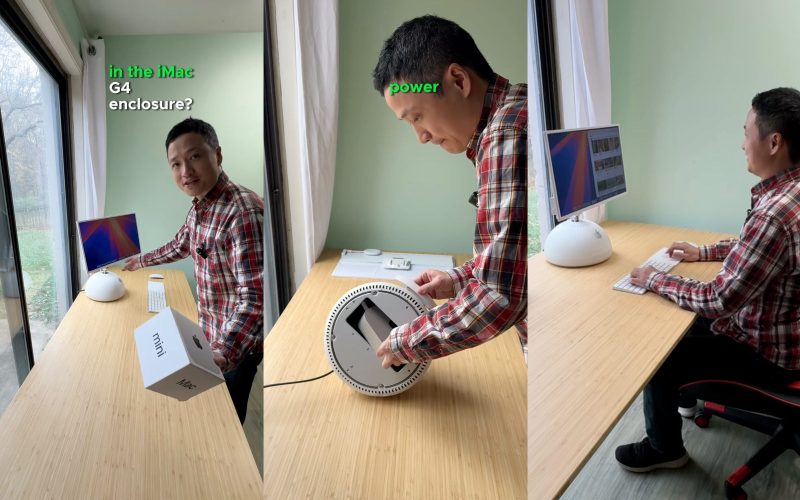
iMac G4を魔改造してM4 Mac miniを入れた強者が登場

Thunderbolt 4製品でもThunderbolt 5の恩恵あり。外付けSSDの転送速度が向上する模様

M4 Pro Mac mini、Final Cut Proのレンダリングが劇的に向上している模様

Mac mini(2024)用ボタン付きベースの3Dプリンタデータが公開
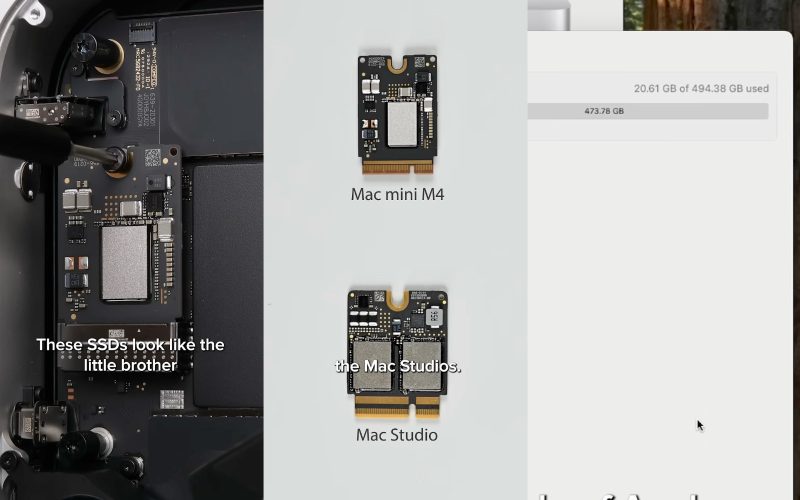
M4 Mac mini(2024)の換装可能な内蔵SSD、Mac Studioの内蔵SSDと互換性がある模様

Mac mini(2024)、M4とM4 Proモデルで内部構造に違い

M4 Mac miniの分解動画が公開。SSDはユーザー換装が可能な仕組み

Mac mini(2024)先行レビューまとめ

M4 Pro搭載Mac mini、M2 Ultra超えの驚異的性能を実現
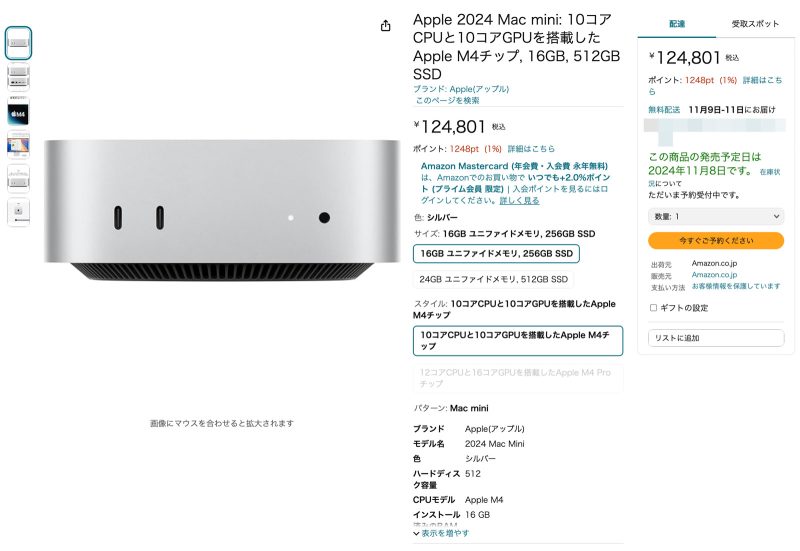
M4 Mac mini、Amazonで取り扱い開始

M3 Proチップは”失敗”だった?M4 Proで省電力から性能重視に戻した模様

Mac mini(2024)、「M4モデルのコスパが高い」と思う4つの理由









どいたしましてーー 🙂